如何刪除 iPhone 16 (iOS 18) 上的重複照片
重複的圖像總是佔用很大的空間,所以很多人想要 從 iPhone 中刪除重複的照片。 iOS 17 更新了偵測相同圖片的新功能,但當你不是 iOS 17 用戶時該怎麼做呢?有沒有辦法檢查所有重複的圖像?不用擔心這些問題;這篇文章將為您提供三種判斷您是否使用 iOS 17 的方法。您可以使用某些應用程式來自動偵測它們。您還可以透過檢查照片在電腦上是否進行了良好分類來刪除 iPhone 上的重複照片。
指南列表
第 1 部分:如何使用 AnyRec 找到所有相同的照片並刪除它們 第 2 部分:使用照片應用程式偵測重複照片並將其刪除 第 3 部分:安裝 Gemini Photos 以尋找 iOS 17 以下的重複照片 第 4 部分:有關從 iPhone 刪除重複照片的常見問題解答第 1 部分:如何使用 AnyRec 找到所有相同的照片並刪除它們
如果你徹底刪除iPhone 16上的重複照片,你可以使用 AnyRec PhoneMover。該軟體將檢測所有圖片並對它們進行分類,以便輕鬆找到重複的圖像。透過良好的分類,您可以透過不同的標籤找到您的圖片。這樣,您就可以輕鬆找到相同的圖像。與其他應用程式偵測會錯過一些重複項不同,該軟體可以幫助您找到所有重複的照片以便您管理它們。而且,還有機型和iOS版本限制;該軟體可以識別所有設備。

依人物、時間、地點等對照片進行分類,以尋找重複項。
在刪除照片之前預覽照片,以防它們不是重複的圖片。
徹底刪除重複的照片,而無需將其移至垃圾箱相簿。
備份重複的照片,以避免您意外刪除所有照片。
安全下載
步驟1。運行 AnyRec PhoneMover。將你的iPhone連接到電腦;您的 iPhone 上將會出現一個彈出視窗。您需要輸入密碼並讓您的 iPhone 信任這台電腦。

第2步。您可以點擊左側功能表列上的“照片”按鈕。現在您可以看到對所有圖片進行分類的不同類別。
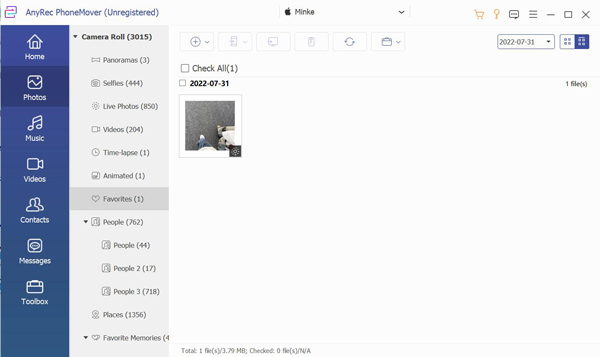
第 3 步。重複的圖片將被歸類為同一類別。您可以輕鬆找到它們。您可以點擊「刪除」按鈕來刪除 iPhone 上的重複照片。

步驟4。您也可以點擊“匯出到PC”按鈕將它們傳送到您的電腦作為備份。

第 2 部分:使用照片應用程式偵測重複照片並將其刪除
iOS 17 在照片應用程式中發布了重複照片偵測功能。你可以在 iPhone 16 上快速查看你的重複照片並進行管理。透過它的檢測,您可能只會得到一些重複的照片。因此,如果您想徹底刪除 iPhone 中的重複照片,請使用 AnyRec PhoneMover,而不是照片應用程式。
步驟1。當您在 iPhone 上開啟「照片」應用程式時,您應該點擊底部的「相簿」。
第2步。向下捲動螢幕,直到看到“實用程式”部分。您可以看到清單中有一個「重複」選項。
第 3 步。然後,重複的照片將被列出。現在,您可以點擊「選擇」刪除它們來刪除它們。如果您不想刪除它們,可以點擊圖像右側的「合併」。
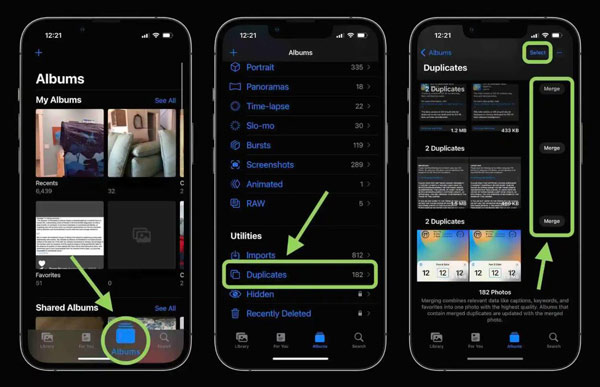
第 3 部分:安裝 Gemini Photos 以尋找 iOS 17 以下的重複照片
如您所見,如果您不是 iOS 17 用戶,則無法使用「照片」應用程式刪除 iPhone 上的重複照片。但另一個名為 Gemini Photos 的應用程式可以幫助您偵測相同的影像。
步驟1。授予 Gemini Photos 存取您照片的權限後,您就可以開始掃描您的照片。掃描過程完成後,開啟重複資料夾。
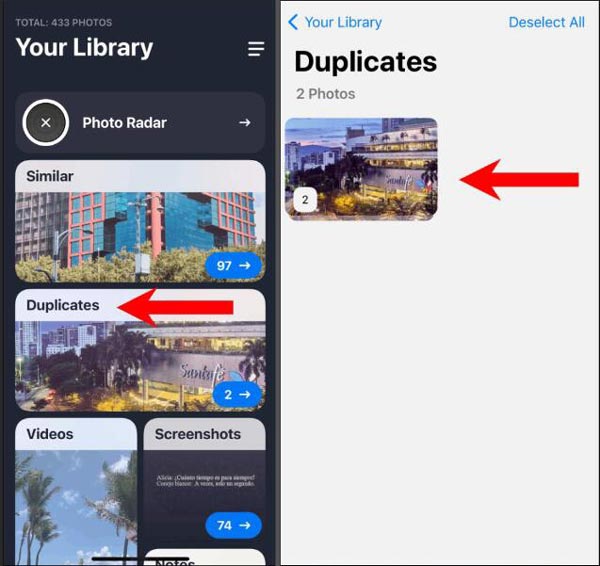
第2步。該應用程式會將每張重複的照片放入每個資料夾中。您可以點擊這些資料夾以查看這些圖像的詳細資訊。進入資料夾後,點選螢幕底部要刪除的圖片。
第 3 步。您可以點擊重複的照片資料夾來刪除整個資料夾。
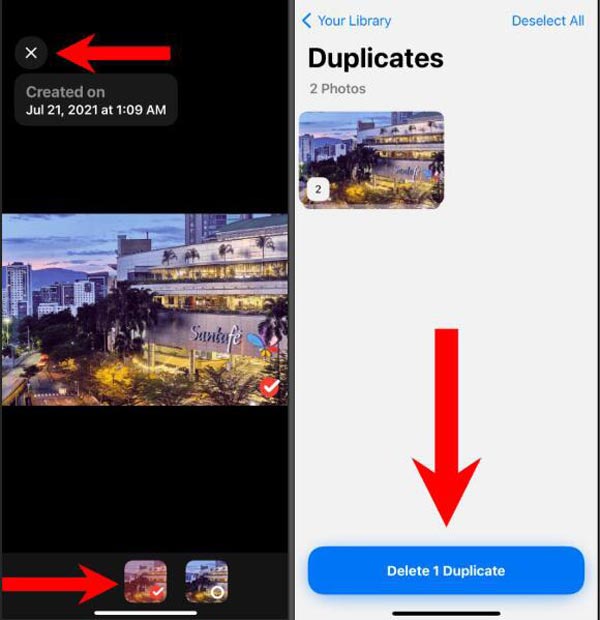
第 4 部分:有關從 iPhone 刪除重複照片的常見問題解答
-
只有 iOS 17 支援使用「照片」應用程式刪除重複的照片嗎?
是的,它確實。 iOS 17 更新了偵測 iPhone 上重複照片的新功能。因此,如果您的iOS版本低於16,則無法在iPhone上使用此功能。但您可以使用電腦上的 AnyRec PhoneMover 或 Gemini Photo 短暫掃描您的手機。
-
為什麼我的 iPhone 刪除照片後仍然有重複的照片?
預設情況下,這些重複的照片是從 iTunes 或 iCloud 同步的。你需要 關閉 iPhone 上的 HEIC 功能 手動停止它。
-
我可以在 iPhone 上恢復刪除的重複照片嗎?
是的,您可以,但取決於您使用它的方式。如果您使用「照片」應用程式刪除它們,則可以將它們還原。但如果您使用其他方法刪除它們,則可能無法在手機上恢復它們。
結論
現在,您必須知道如何刪除 iPhone 16 上的重複照片。因此,最好的方法是使用 AnyRec PhoneMover 檢查並將它們從手機中刪除。順便說一下,你可以 在 iPhone 上調整照片大小 以釋放更多儲存空間。該軟體可以處理所有iOS版本和iPhone型號,以跨裝置傳輸照片、影片等。點選 免費下載 現在按鈕!
安全下載
